Segundo informações divulgadas nos fóruns de
Minecraft, Herobrine seria uma espécie de “mob”, um fantasma que foi adicionado ao jogo como uma homenagem ao falecido irmão de Notch, criador do game.

Herobrine é uma lenda que assombra os jogadores de Minecraft (Foto: planetminecraft)
De acordo com os relatos de quem já se deparou com o monstro, ele possui a mesma aparência do Steve (personagem original usado pelo irmão de Notch), contudo, com uma diferença, Herobrine tem olhos totalmente brancos, grandes e brilhantes, que podem ser vistos facilmente à noite.
A lenda existe desde o lançamento do Minecraft Alpha e muitas histórias giram em torno dela. Alguns dizem que, para o Herobrine aparecer, é necessário ter pelo menos 200 horas de jogo em um mesmo mapa no modo “Sobrevivência” no nível "Difícil" sem morrer. Depois deste período, coisas estranhas começam a acontecer. Relatos afirmam que as tochas de suas casas e cavernas são trocadas por tochas de redstone, os vidros e os blocos são quebrados e, o mais aterrorizante, o fantasma passa a fazer breves aparições pelo mapa. Imagine só, o usuário no modo single-player começa a ver outro jogador estranho andando pelo seu mundo?

Avatar do Herobrine (Foto: blocoid)
O primeiro relato sobre a aparição do "fantasma" conta que durante a criação de um mapa no modo single-player, quando tudo parecia normal, o jogador viu algo se mexendo na densa neblina que se forma quando você joga com a renderização mínima. No momento, ele pensou que era uma vaca. Contudo, ao chegar mais perto, o jogador reparou que não era um animal, mas sim outro personagem, como se fosse outro player usando a skin padrão do Minecraft, mas, em seus olhos não havia nada, apenas um espaço branco.
Pensando que seu mapa estivesse no modo multiplayer sem que ele soubesse, o jogador verificou várias vezes, mas estava no modo single-player. Além disso, um detalhe chamou sua atenção, o outro jogador não tinha um nome sobre sua cabeça, como acontece nos jogos com mais de um usuário. Aquela situação não durou muito tempo, o “outro jogador” apenas o olhou por alguns segundos e logo correu para a neblina e desapareceu.
Mesmo estando um pouco confuso, o jogador continuou jogar, mas coisas estranhas continuaram a aparecer. Ao explorar seu mapa, ele encontrou nas montanhas túneis 2×2, como se alguém tivesse minerado aquele lugar, pequenas pirâmides de areia perfeitas no meio do mar e árvores das florestas com suas folhas cortadas, situações que não acontecem normalmente quando um mapa é gerado. Enquanto jogava, ele constantemente pensava ter visto o “outro jogador” no denso nevoeiro, mas nunca conseguia ter uma visão clara dele.
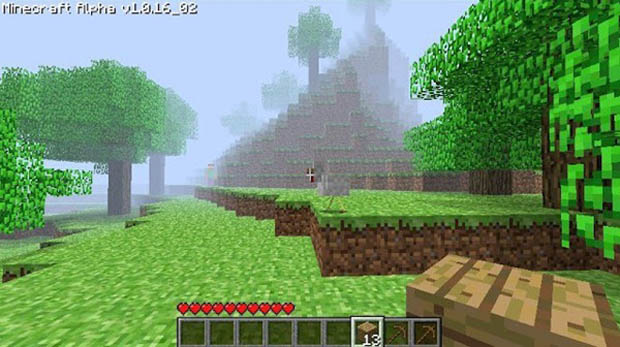
Primeira aparição de Herobrine em Minecraft (Foto: creepypastabrasil)
Quando terminou de jogar, ele decidiu ir ao fórum do jogo para ver se alguém já tinha passado por alguma experiência parecida, mas, parece que ninguém encontrou este “outro jogador”. Para debater melhor o assunto, ele criou o seu próprio tópico com o tema, entretanto, depois de cinco minutos ele foi deletado. Tentou criar o tópico mais uma vez e ele foi apagado ainda mais rápido que o primeiro. Depois disso, ele recebeu uma mensagem de um usuário chamado “Herobrine”, que dizia apenas uma palavra: “Pare”. Ao tentar olhar o perfil do usuário, a página deu erro.
Logo depois, o jogador recebeu um e-mail de outro usuário, que dizia que os “mods” podiam ler os fóruns e que era mais seguro se comunicar por e-mail. Na mensagem, o outro usuário também dizia que havia um pequeno “fórum” que reunia outros jogadores que passaram pela mesma experiência. Um mês depois, o usuário voltou a entrar em contato, dizendo que, quando procuraram pelo nome Herobrine descobriram que este era o nome utilizado por um jogador na Suécia, o irmão de Notch. Pessoalmente, o jogador enviou um e-mail para o criador do jogo perguntando se ele realmente tinha um irmão e recebeu a seguinte resposta:
Eu tinha, mas ele não está mais entre nós."
NOTCH
Desde então surgiram várias outras histórias em torno desta lenda. Alguns dizem que o irmão de Notch hava morrido afogado e teria sido adicionado ao jogo como uma homenagem. Embora a Mojang negue a existência do Herobrine, sempre que há alguma atualização grande, eles colocam na lista de modificações que o “Herobrine foi removido”.
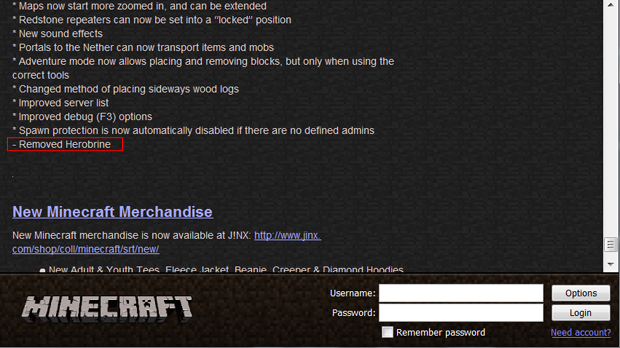
"Removed Herobrine" - esta informação está presente nas notas de atualização do jogo (Foto: Reprodução)
Dificilmente saberemos se esta lenda é verdadeira ou não, mas, através de alguns mods e mapas podemos ter a sensação real de medo e apreensão que esta história pode oferecer. O mod mais famoso é o
“The Herobrine mod”. Nele, o jogador pode invocar o temido fantasma através da construção de um totem feito com dois blocos de ouro na base, um bloco específico do mod com o rosto do Herobrine - feito com oito ossos e uma areia das almas - e uma netherrack no topo. Para ativá-lo, é preciso atear fogo no bloco do topo e esperar que um raio caia no local, indicando que o monstro já foi invocado.
Neste mod, o jogador vai ter que se preparar para enfrentar desafios, como armadilhas, buracos no chão e animais possuídos. Além disso, é preciso estar preparado para as aparições repentinas do temido Herobrine, que não vai se limitar a apenas surgir na sua frente, ele também poderá estar equipado com uma picareta de diamante pronto para te matar (o que normalmente acontece).

Totem feito para invocar o monstro Herobrine (Foto: planetminecraft)
Alguns jogadores dormem a noite para não precisarem enfrentar os monstros, mas, neste mod, ele não se está seguro nem no mundo dos sonhos. Durante o sono, o Herobrine costuma invadir os sonhos do jogador, prendendo-o em casas sem portas, em piscinas de água e lava que podem matar o usuário enquanto ele dorme. Então, cuidado ao jogar este mod e lembre-se, você não está sozinho e a qualquer momento você pode ser surpreendido.
Outra forma de você se assustar ainda mais no universo de Minecraft é através de um mapa de aventura que se tornou muito popular recentemente, o
“Herobrine’s Mansion” (Mansão do Herobrine, em português). Tendo em vista que o mod do Herobrine só pode ser jogado no modo single-player, este mapa é ideal para jogar com os amigos, levando muitos sustos e enfrentando os desafios propostos pelo criador do cenário personalizado.

Herobrine's Mansion é um mapa de aventura famoso por ser assustador (Foto: Divulgação)
Nesta aventura, os jogadores encontrarão vários monstros customizados, seis chefes diferentes, uma história assustadora e, é claro, o Herobrine. Outra vantagem do mapa é que ele não requer nenhum mod. Segundo o seu criador, o jogador terá mais de duas horas de gameplay garantidas.
Até o momento não há provas de que o misterioso “espírito” realmente exista dentro do jogo. A desenvolvedora de Minecraft já declarou por várias vezes que o Herobrine é apenas uma lenda, contudo, ela brinca com a imaginação dos jogadores, colocando sempre em sua lista de atualizações a mensagem de que ele foi removido.
Qual será a verdade? Você já encontrou o Herobrine?

 Herobrine é uma lenda que assombra os jogadores de Minecraft (Foto: planetminecraft)
Herobrine é uma lenda que assombra os jogadores de Minecraft (Foto: planetminecraft)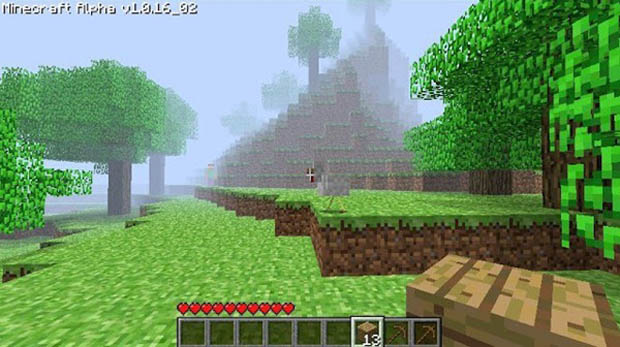 Primeira aparição de Herobrine em Minecraft (Foto: creepypastabrasil)
Primeira aparição de Herobrine em Minecraft (Foto: creepypastabrasil)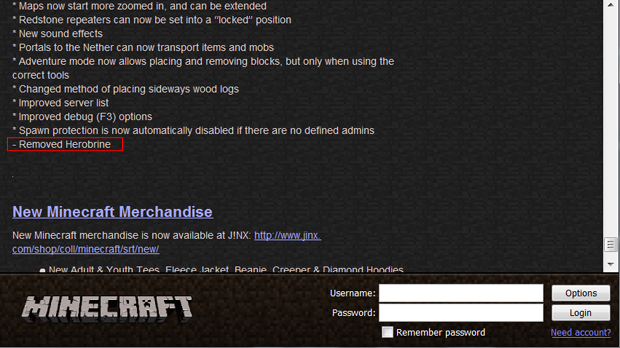 "Removed Herobrine" - esta informação está presente nas notas de atualização do jogo (Foto: Reprodução)
"Removed Herobrine" - esta informação está presente nas notas de atualização do jogo (Foto: Reprodução) Totem feito para invocar o monstro Herobrine (Foto: planetminecraft)
Totem feito para invocar o monstro Herobrine (Foto: planetminecraft) Herobrine's Mansion é um mapa de aventura famoso por ser assustador (Foto: Divulgação)
Herobrine's Mansion é um mapa de aventura famoso por ser assustador (Foto: Divulgação)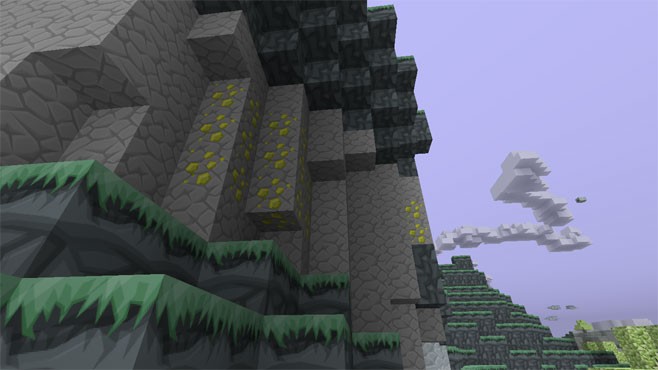
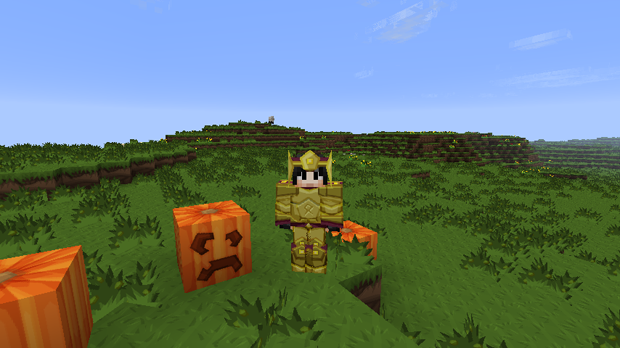 Deixe seu Minecraft com gráficos mais polidos (Foto: TechTudo/Silas Tailer)
Deixe seu Minecraft com gráficos mais polidos (Foto: TechTudo/Silas Tailer)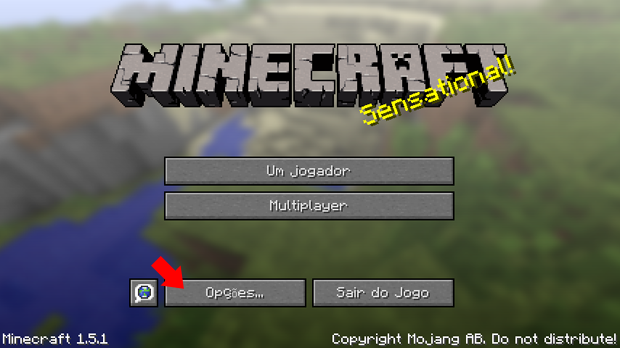 Menu Principal do Minecraft (Foto: Reprodução/Silas Tailer)
Menu Principal do Minecraft (Foto: Reprodução/Silas Tailer)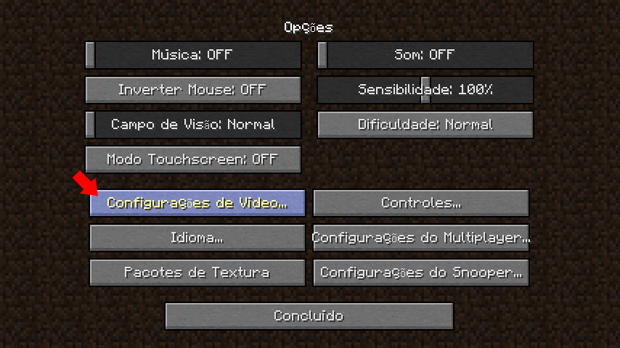 Menu "Opções" do Minecraft (Foto: Reprodução/Silas Tailer)
Menu "Opções" do Minecraft (Foto: Reprodução/Silas Tailer)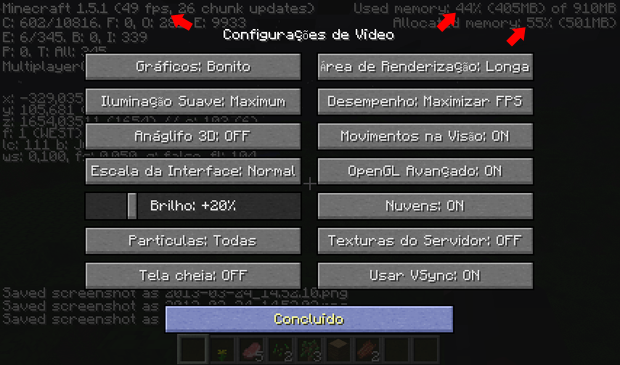 Configuração de vídeo padrão recomendada pelo Minecraft (Foto: Reprodução/Silas Tailer)
Configuração de vídeo padrão recomendada pelo Minecraft (Foto: Reprodução/Silas Tailer)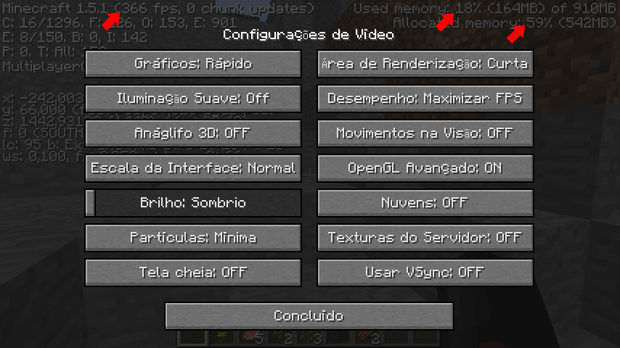 Configuração de vídeo do Minecraft modificada (Foto: Reprodução/Silas Tailer)
Configuração de vídeo do Minecraft modificada (Foto: Reprodução/Silas Tailer) Menu: "Pacote de Textura" do Minecraft (Foto: Reprodução/Silas Tailer)
Menu: "Pacote de Textura" do Minecraft (Foto: Reprodução/Silas Tailer) Menu de seleção de pacotes de textura do Minecraft (Foto: Reprodução/Silas Tailer)
Menu de seleção de pacotes de textura do Minecraft (Foto: Reprodução/Silas Tailer) Comparativo entre os pacote de textura do Minecraft (Foto: Reprodução/Silas Tailer)
Comparativo entre os pacote de textura do Minecraft (Foto: Reprodução/Silas Tailer)






















